Роли и задачи администратора в Microsoft Viva
Microsoft Viva использует проверку подлинности на основе ролей для управления доступом к приложениям Viva. Каждому приложению назначена роль администратора в идентификаторе Microsoft Entra, назначенной на портале администрирования Microsoft 365, которая может назначать дополнительные роли для управления, задач и обслуживания каждого приложения Viva.
Параметры администратора и разрешения для каждого приложения в значительной степени зависят от сред, в которых доступны приложения. Например, большинство приложений Viva доступны через Microsoft Teams и полагаются на структуру разрешений Microsoft Teams.
В этой статье мы собираем сведения о типах и уровнях ролей администратора для каждого приложения Viva.
Роли администратора в Microsoft Viva
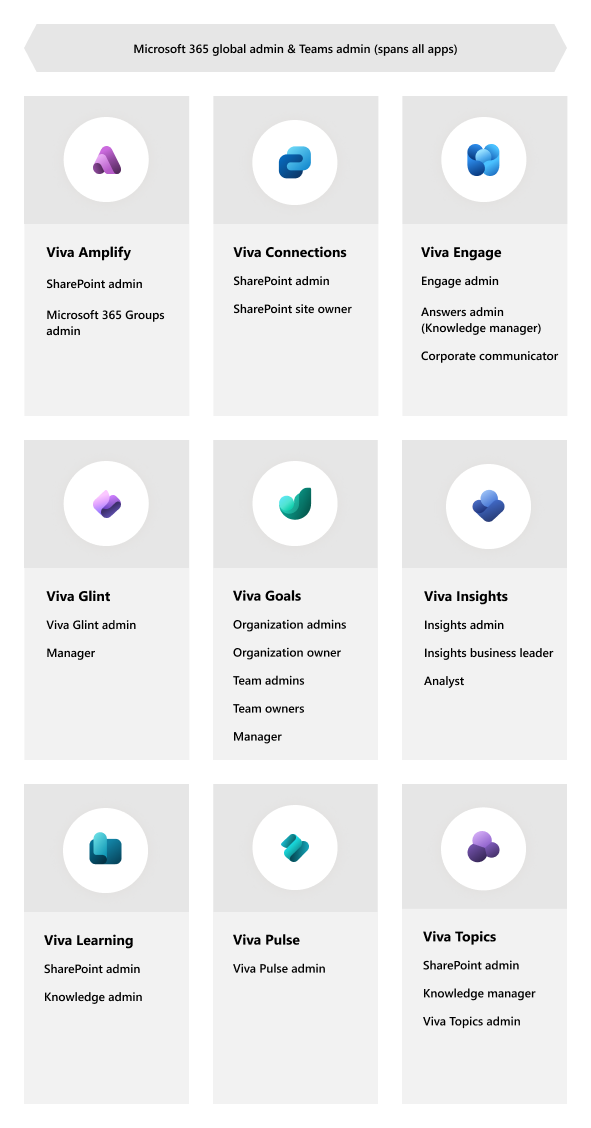
Роли, охватывающие приложения Microsoft Viva
Две роли, охватывающие приложения Microsoft Viva, — это глобальный администратор Microsoft 365 и администратор Microsoft Teams.
Глобальный администратор Microsoft 365
Роль глобального администратора Microsoft 365 охватывает набор Viva. Глобальный администратор Microsoft 365 настраивает Viva, управляет лицензиями и параметрами, а также может назначать роли администратора и другие необходимые роли для каждого приложения.
Важно!
Microsoft рекомендует использовать роли с наименьшим количеством разрешений. Использование учетных записей с более низкими разрешениями помогает повысить безопасность организации. Глобальный администратор — это роль с высокими привилегиями, которую следует ограничивать экстренными сценариями, когда вы не можете использовать существующую роль.
Дополнительные сведения о ролях администратора в Центре администрирования Microsoft 365.
Сведения о встроенных ролях Microsoft Entra.
Администратор Microsoft Teams
Администратор Teams управляет службой Teams, а также создает группы Microsoft 365 и управляет ими. Администраторы Teams могут получить доступ ко всему в Центре администрирования Microsoft Teams и связанных элементах управления PowerShell.
Для Viva администратор Teams управляет развертыванием приложений Viva и некоторыми параметрами для приложений.
Дополнительные сведения см. в статье Использование ролей администратора Microsoft Teams для управления Teams.
Роли администратора и управления для каждого приложения
Выбор того, кому следует назначать роли, отчасти зависит от того, сколько доступа вы хотите, чтобы у человека был доступ.
Например, вы можете предоставить владельцу сайта разрешения, чтобы он мог создавать панель мониторинга Viva Связи и управлять ими. Этот пользователь также сможет управлять разрешениями для этого сайта, изменять домашнюю страницу и другие страницы, удалять страницы и другое содержимое сайта и многое другое.
Чтобы помочь вам решить, кому следует назначать роли, ниже приведены общие сведения о ролях для каждого приложения и о том, что они делают в Viva.
Перейдите к разделу:
Viva Amplify
Viva Connections
Viva Engage
Viva Glint
Viva Goals
Viva Insights
Viva Learning
Viva Pulse
Viva Amplify
Пользователи с ролью администратора SharePoint и ролью администратора групп Microsoft 365 могут настроить интерфейс Viva Amplify для конечных пользователей из интерфейса администратора Viva Amplify.
| Role | Что делает эта роль в Viva |
|---|---|
| Администратор SharePoint | Пользователи с этой ролью имеют глобальные разрешения в Microsoft SharePoint Online при наличии службы, а также возможность создавать и управлять всеми группами Microsoft 365, управлять запросами в службу поддержки и отслеживать работоспособности служб. |
| Администратор групп Microsoft 365 | Пользователи с этой ролью могут создавать группы и управлять ими и их параметрами, такими как политики именования и истечения срока действия. Важно понимать, что назначение пользователя этой роли дает ему возможность управлять всеми группами в организации в различных рабочих нагрузках, таких как кампании Viva Amplify, Teams, SharePoint, Yammer в дополнение к Outlook. Кроме того, пользователь может управлять параметрами различных групп на разных порталах администрирования, таких как Центр администрирования Майкрософт, портал Azure и рабочие нагрузки, такие как Teams и центры администрирования SharePoint. |
Viva Connections
В зависимости от задачи управление администрированием и разрешениями Viva Связей осуществляется через SharePoint Online и центры администрирования Microsoft Teams. Ниже приведены основные требования и минимальные уровни разрешений.
| Role | Что делает эта роль в Viva |
|---|---|
|
Администратор SharePoint Управляет всеми аспектами SharePoint |
|
|
Администратор Teams Управление всеми аспектами Microsoft Teams |
Создает и выбирает параметры для настраиваемого приложения |
|
Владелец сайта Управляет одним или несколькими сайтами SharePoint Назначено администратором SharePoint |
Создает домашний сайт SharePoint в соответствии с техническими требованиями для Viva Связей |
|
Участник сайта Назначено владельцем сайта |
Может создавать и редактировать панели мониторинга, новости и другие страницы |
Дополнительные сведения о настройке и администрировании подключений см. в статье Руководство по настройке Viva Связей, в котором указаны необходимые разрешения для каждого шага. Дополнительные сведения о ролях и задачах Microsoft Office SharePoint Online см. в разделе Введение в роли, задачи и временные шкалы в Microsoft Office SharePoint Online. Дополнительные сведения об администрировании Teams см. в разделе Управление командами в Центре администрирования Microsoft Teams.
Viva Engage
| Role | Что делает эта роль в Viva |
|---|---|
| Привлечение администратора | Настраивает Viva Engage для организации, управляет соответствием требованиям, конфиденциальностью и функциями в приложении. Эта роль назначается путем добавления администраторов Viva Engage в Microsoft Entra ID, так как Viva Engage работает на основе технологии Viva Engage. |
| Администратор ответов | Настройка ответов в приложении Viva Engage. Эта роль назначается путем добавления роли диспетчера знаний в идентификатор Microsoft Entra ID. Все менеджеры знаний имеют права администратора Answers. Дополнительные сведения о назначении роли Microsoft Entra группе или создании группы с возможностью назначения ролей. |
|
Корпоративный коммуникатор Назначается администратором Engage или другим корпоративным коммуникатором. |
Может создавать кампании и управлять ими, а также определять лидеров и аудитории в организации. |
| Администратор Teams | Использует Центр администрирования Teams для создания политик установки для установки приложения и назначения пользователей. |
Дополнительные сведения см. в статье Управление администраторами Viva Engage.
Viva Glint
Чтобы настроить Viva Glint и управлять ими, необходимо быть глобальным администратором Microsoft 365.
| Role | Что делает эта роль в Viva |
|---|---|
| Администратор Viva Glint | Назначьте другие роли администратора для управления продуктом Viva Glint. Администраторы могут настраивать параметры программы и опросы, списки рассылки и функции отчетов, а также поддерживать руководителей во всех аспектах действий. Viva Glint рекомендует не более пяти (5) администраторов для вашего экземпляра Viva Glint. |
| Сотрудник | Руководитель команды организации, который работает непосредственно с администратором Viva Glint для оказания помощи в администрировании опросов и (или) имеет доступ к просмотру отчетов и разработке планов действий. |
Viva Goals
Viva Цели имеет несколько разных ролей. Ниже перечислены роли, для которых требуются определенные разрешения:
| Role | Что делает эта роль в Viva |
|---|---|
| Администратор организации | Управляет настройкой организации и может управлять пользователями и командами. В организации может быть несколько администраторов организации. |
|
Владелец организации Назначено администратором организации |
Управляет участниками, командами, настройкой и выставлением счетов для учетной записи. По умолчанию они являются владельцем OKR на уровне организации, но цели организации могут принадлежать и другим участникам. |
|
Владелец команды Назначено администратором организации |
Управляет OKR на уровне команды |
|
Администратор команды Назначено владельцем команды |
Управляет участниками команды |
|
Managers Назначено администратором организации |
Владейте собственными OKR и OKR сотрудников, которые отчитывались за них. |
|
Администратор Teams Назначено администратором Microsoft 365 |
Управляет всеми аспектами Microsoft Teams Использует Центр администрирования Teams для создания политик установки для установки приложения и назначения пользователей. |
Дополнительные сведения см. в разделе Роли и разрешения в Viva Цели.
Дополнительные сведения о параметрах администратора на панели мониторинга администратора см. в разделе Навигация по панели мониторинга администратора.
Viva Insights
В Viva Аналитике можно назначить несколько ролей одному человеку. Например, один человек может быть администратором аналитики и аналитиком. Однако рекомендуется назначать роли администратора и аналитика разным людям, чтобы предотвратить любое неправильное использование или внешние привязки данных организации с метриками совместной работы.
| Role | Что делает эта роль в Viva |
|---|---|
| Администратор Аналитики | Имеет доступ к интерфейсу администратора в приложении расширенной аналитики, которое состоит из следующих страниц: Управление данными организации, Параметры конфиденциальности и Параметры руководителя. Отвечает за настройку параметров конфиденциальности и системных значений по умолчанию, а также за подготовку, отправку и проверку данных организации для Viva Аналитики. Хотя администратор Аналитики имеет доступ к данным организации, у него нет доступа к данным Microsoft 365. |
| Бизнес-руководитель Insights | Аналитика Бизнес-лидеры могут просмотреть аналитические сведения организации на странице Тенденции организации в приложении Viva Аналитика. |
| Аналитика аналитики | Имеет доступ к аналитике в приложении advanced insights, которое включает в себя возможность выполнения пользовательских запросов и запросов Power BI, просмотра результатов запросов и просмотра качества организационных данных. |
|
Менеджер по работе с людьми Доступ, включенный администратором Insights, через страницу параметров диспетчера в приложении advanced insights |
Может просматривать тенденции организации в приложении Viva Аналитика в Teams и в Интернете. |
Дополнительные сведения обо всех ролях в Viva Аналитике см. в разделе Роли в Viva Аналитике.
Viva Learning
Viva Обучение по умолчанию доступно в Microsoft Teams с уже доступным контентом. Чтобы настроить источники контента для обучения в Viva Learning и управлять отдельным лицензированием, вам потребуются следующие разрешения:
| Role | Что делает эта роль в Viva |
|---|---|
|
Администратор базы знаний Может создавать и администрирует содержимое, например темы, сокращения и учебные ресурсы. Также может создавать центры содержимого, отслеживать работоспособности служб и создавать запросы на обслуживание. |
Управляет источниками учебного контента организации через Центр администрирования Microsoft 365. Пользователи с этой ролью имеют полный доступ ко всем параметрам знаний, обучения и интеллектуальных функций в Центре администрирования Microsoft 365. |
|
Администратор SharePoint Управляет всеми аспектами SharePoint |
Управляет пользовательским учебным контентом для вашей организации и сохраняет его. |
|
Администратор Teams Управление всеми аспектами Microsoft Teams |
Можно включить или отключить приложение Viva Обучение на уровне организации. Узнайте, как управлять приложениями в Центре администрирования Microsoft Teams. Может создавать настраиваемые политики разрешений приложений, чтобы разрешить или запретить определенным пользователям использовать Viva Обучение. |
Администратор знаний — это роль Microsoft Entra в Центре администрирования Microsoft 365, которую можно назначить любому пользователю в организации. Эта роль управляет источниками учебного контента организации через Центр администрирования Microsoft 365. Дополнительные сведения см. в разделах Встроенные роли Microsoft Entra и Обзор Microsoft Learning.
Дополнительные сведения о ролях в Viva Learning см. в разделе Роли администратора и разрешения в Viva Обучение.
Viva Pulse
Администраторы Viva Pulse должны иметь одну из следующих лицензий: Viva Pulse Standalone, Viva Insights Bundle, Viva Suite или пробную версию Viva Pulse под руководством администратора. Дополнительные сведения см. в разделе Требования к лицензированию. Для настройки Viva Pulse требуются следующие роли и разрешения.
| Role | Что делает эта роль в Viva |
|---|---|
| Администратор Viva Pulse | Администратор Viva Pulse может управлять параметрами Viva Pulse в приложении. |
| Администратор Teams | Администратор Microsoft Teams может закрепить и установить администратор Viva Pulse в Teams для клиента, а также управлять политиками приложений Teams. |